Nouveaux plans de fabrication - créez des croquis de débit, d'assemblage et des dessins d’éléments béton de façon plus efficiente
Exploitant l'intelligence du produit Tekla Structures, la version 2022 de Tekla Structures propose une façon plus efficiente et plus directe, pour créer des croquis de débit, d'assemblage et des dessins d’éléments béton.
Les plans de fabrication constituent une nouvelle méthode plus efficiente et plus directe, pour créer des croquis de débit, d'assemblage et des dessins d’éléments béton. Il s’agit d’une combinaison des outils existants pour la création de croquis de débit, d'assemblage et d’éléments béton, ainsi que de la nouvelle fonctionnalité qui réduit le volume de travail répétitif dans le processus de création des plans.
De la même façon que la fonctionnalité actuelle, vous pouvez créer des dessins à l’aide de paramètres enregistrés prédéfinis pour différents objets modèle, ou en utilisant des dessins existants dans votre modèle en tant que gabarits. Les nouveautés de la fonctionnalité des plans de fabrication offrent de meilleures capacités de gestion dans le processus de création, ce qui vous permet de sélectionner des paramètres pour chaque objet du modèle ou, sinon, de sélectionner le gabarit de dessin correspondant le mieux automatiquement détecté dans le modèle courant.
La nouvelle fonctionnalité présente les avantages suivants :
-
Sélection automatique du dessin correspondant le mieux dans le modèle courant
Contrairement à la fonctionnalité précédente, la nouvelle fonctionnalité évite les efforts non productifs passés à la recherche de gabarits de dessin similaires, car Tekla Structures le fait automatiquement.
-
Création en masse de dessins en un clic en utilisant différents gabarits de dessin ou paramètres enregistrés
Créez des dessins pour divers types d’objet en une seule fois au lieu de passer du temps sur la sélection de paramètres spécifiques ou de gabarits de clonage pour chaque objet de modèle séparément.
-
Processus et interface utilisateur simplifiés
Les fonctionnalités de création et de clonage des dessins sont centralisées en un même endroit.
-
Contrôle flexible sur les méthodes de création
La nouvelle fonctionnalité fournit une division claire entre la création de dessins à partir de paramètres enregistrés et à partir de gabarits de dessin, et vous permet d’utiliser ces deux options de manière interchangeable.
-
Possibilité de créer des dessins pour tous les objets inclus dans un assemblage ou un élément béton
Laissez Tekla Structures détecter tous les sous-assemblages et pièces appartenant à l'assemblage ou à l’élément béton sélectionné, et créez des plans pour chacun d’entre eux en un clic en activant les options Pièces associées ou Sous-assemblages associés.
Qu’est-il advenu des anciennes commandes de création de dessin
La fonction de dessins de fabrication a pour but de remplacer les commandes de création de dessin suivantes :
- Créer croquis de débit (W)
- Créer un croquis d'assemblage (A)
- Créer un dessin d'élément béton (C)
Ces commandes ont été supprimées du ruban, du menu contextuel et de la barre d’outils contextuelle. Elles sont toujours disponibles dans Démarrage rapide.
Les commandes de création de dessins et d’ouverture du Catalogue de dessins prototypessont désormais placées directement dans l'onglet Dessins & listes au lieu d’une liste déroulante.

Comment démarrer
-
Sélectionnez d'abord des objets dans le modèle.
Remarque :Pour créer des croquis d'assemblage, assurez-vous que le bouton de sélection Sélection assemblages est actif dans le modèle avant de sélectionner des objets. Vous pouvez également utiliser les filtres de sélection appropriés et les options de Visibilité des objets dans la boîte de dialogue Contrôle de la création pour définir les objets pour lesquels vous souhaitez créer des dessins.
Si vous avez sélectionné des pièces dans le modèle, un message s’affiche pour vous demander de confirmer si vous souhaitez créer des croquis de débit. Si vous souhaitez créer des croquis de débit, cliquez sur OK, sinon cliquez sur Annuler.
Voici comment se présente la liste déroulante du ruban par défaut lorsque vous avez sélectionné des objets et activé les deux boutons :

-
Activez ou désactivez les boutons de sélection Contrôle de la création et Création intelligente selon que vous souhaitez créer des dessins immédiatement ou ouvrez la boîte de dialogue Contrôle de la création pour un processus de création plus contrôlé.
- Sélectionnez la commande Créer plan de fabrication dans le ruban, le menu contextuel ou la barre d’outils contextuelle. Tekla Structures crée immédiatement les dessins, ou ouvre la boîte de dialogue Contrôle de la création pour un processus de création plus contrôlé, en fonction de la sélection des boutons.
Créer des dessins rapidement à l’aide de la Création intelligente
-
Pour créer des plans rapidement en fonction du modèle de dessin le plus approprié dans le modèle courant, sélectionnez les objets dans le modèle, activez uniquement le bouton Création intelligente, puis sélectionnez Créer plan de fabrication dans le ruban, le menu contextuel ou la barre d’outils contextuelle. Si un dessin similaire est introuvable, les dessins sont créés à partir des paramètres appliqués dans la boîte de dialogue des propriétés du dessin.
Conservez le bouton Création intelligente désactivé si vous ne souhaitez pas que Tekla Structures effectue une recherche pour un gabarit de dessin similaire. Lorsque le bouton est désactivé et que vous sélectionnez la commande Créer plan de fabrication, la boîte de dialogue Contrôle de la création s’ouvre et vous pouvez créer des dessins à partir des Paramètres appliqués pour tous les objets du modèle répertoriés.
Notez que la Création intelligente ne recherche pas le meilleur gabarit de dessin correspondant à un croquis de débit et aux assemblages d'armatures.
Contrôle de la création de dessins avec Contrôle de la création
-
Pour disposer d’un plus grand contrôle sur le processus de création de dessin, sélectionnez les objets dans le modèle, vérifiez que les boutons Contrôle de la création et Création intelligente sont activés, et sélectionnez Créer plan de fabrication dans le ruban, le menu contextuel ou la barre d’outils contextuelle. Sélectionnez les options et les paramètres nécessaires décrits ci-dessous, puis cliquez sur Créer.
Une fois que l’outil a terminé l’évaluation des objets du modèle, la boîte de dialogue Contrôle de la création s’affiche avec une liste des objets sélectionnés et les gabarits de dessin les plus similaires pour chaque objet individuel sont affichés dans la colonne Créer à partir de.

Sélectionnez les options et les paramètres souhaités :
-
Une fois que vous avez activé la Création intelligente, vous pouvez sélectionner n’importe quel autre gabarit de dessin à partir du modèle courant ou d’un autre modèle dans la liste déroulante, et utiliser la recherche pour trouver le gabarit de dessin.

- Lorsque Création intelligente est activé, vous pouvez sélectionner dans le modèle courant les objets de dessin dont vous souhaitez utiliser les dessins comme gabarit. Pour cela, sélectionnez Sélection dans modèle..., puis sélectionnez l’objet dans le modèle parmi les objets qui sont disponibles pour la sélection.
-
Pour définir si certains objets de dessin doivent être recréés à l’aide des paramètres du gabarit de dessin sélectionné ou des paramètres appliqués, ouvrez la boîte de dialogue Remplacements par création intelligente.

-
Pour utiliser uniquement les paramètres appliqués, désactivez Création intelligente. Par défaut, si le meilleur gabarit similaire est introuvable, la Création intelligente est désactivée automatiquement et les Paramètres appliqués deviennent disponibles. Vous pouvez ouvrir la liste déroulante pour sélectionner n’importe quel autre paramètre enregistré.
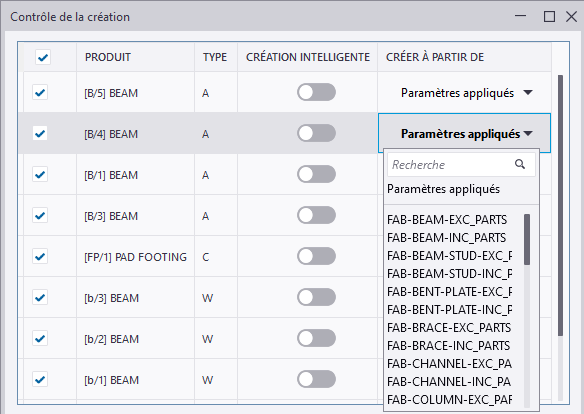
- Décochez les cases situées à côté des objets du modèle pour empêcher la création de dessins pour ces objets.
-
Pour sélectionner le même gabarit ou les mêmes paramètres appliqués pour plusieurs objets du modèle, maintenez la touche Maj ou Ctrl enfoncée, sélectionnez les objets du modèle, puis sélectionnez le meilleur gabarit ou les paramètres d’application souhaités dans la colonne Créer à partir de.
-
Activez ou désactivez les options suivantes de Visibilité des objets pour contrôler quels objets sont affichés dans la boîte de dialogue Contrôle de la création :
- Assemblages : Listez les assemblages sélectionnés.
- Pièces associées : Liste les pièces sélectionnées associées aux assemblages.
- Sous-assemblages associés. Répertorie les sous-assemblages sélectionnés associés aux assemblages.
- Pièces : Répertorie toutes les pièces sélectionnées.
- Objets ayant des dessins : Liste les objets qui ont déjà des dessins.
- Assemblages : Listez les assemblages sélectionnés.